Klienta, ktorý je potrebný na pripojenie do siete ŽU z operačného systému Apple iOS je potrebné stiahnuť prostredníctvom App Store.
V obchode App Store hľadajte pomocou kľúčového slova: openvpn a nainštalujte aplikáciu OpenVPN Connect.
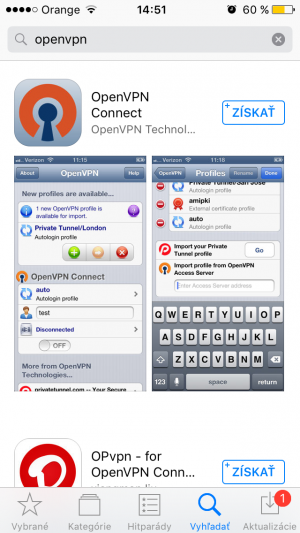
Aplikáciu nainštalujte pomocou tlačidla Získať a potom Inštalovať.
Po odsúhlasení podmienok a nainštalovaní aplikácie stlačte Otvoriť.

Z odkazu nižšie si stiahnite konfiguračné súbory potrebné pre pripojenie k VPN UNIZA.
Súbor z archívu do aplikácie môžete nahrať viacerými spôsobmi:
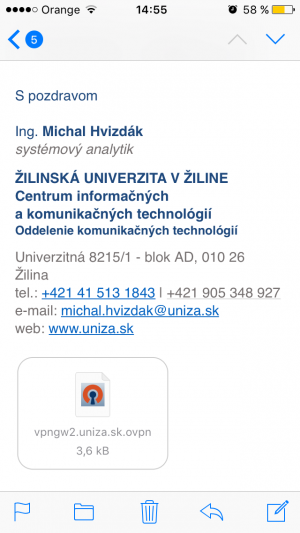
Vyberte prílohu z e-mailu a stlačte Kopírovať do OpenVPN.
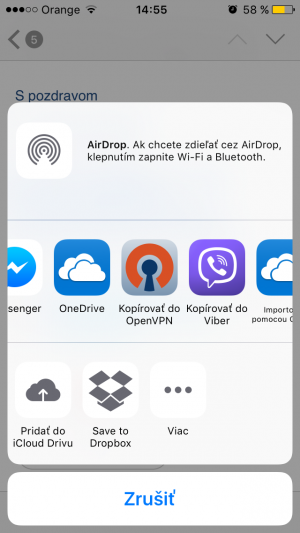
VPN profil z prílohy sa naimportuje priamo do aplikácie.
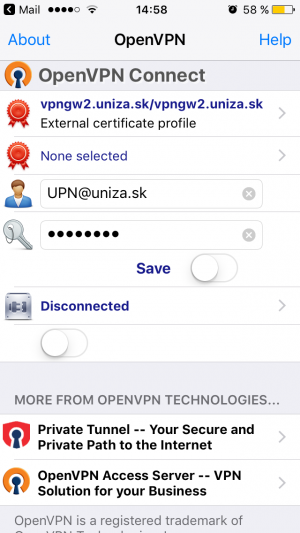
Zadajte Vaše UPN@uniza.sk a heslo k Vášmu účtu (používate napr. do Wi-Fi) a pripojte sa k VPN sieti ŽU. Pokiaľ sa nemôžete pripojiť svojimi prihlasovacími údajmi do siete, prejdite na aktiváciu vzdialeného prístupu v LDAP účte, ktorú nájdete na konci návodu.
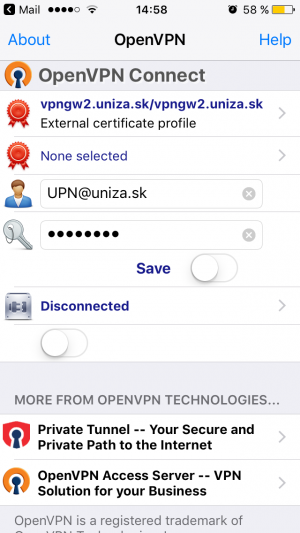
Po úspešnom pripojení uvidíte v časti CONNECTION DETAILS štatistiky a trvanie prenosu.
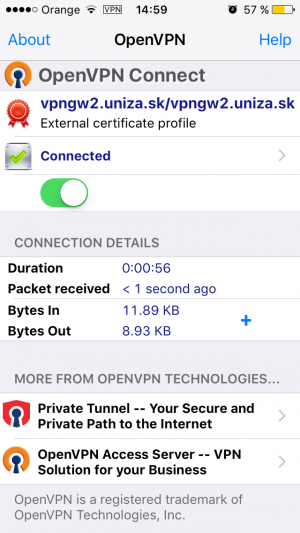
Pokiaľ ste úspešne nainštalovali OpenVPN klienta a naperiek tomu sa nemôžete pripojiť svojimi prihlasovacími údajmi do siete, znamená to, že sa služba OpenVPN autamaticky neaktivovala v LDAP účte. Preto ju aktivujeme manuálne.
1. Prihláste sa do správy účtu na linku: https://nic.uniza.sk/nms/main/index/main
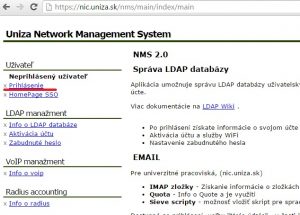
2. Po prihlásení zvoľte na ľavom paneli Moje služby
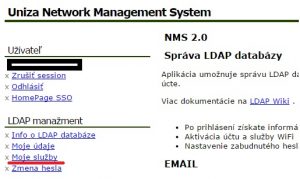
3. V zozname vyberte službu VPN – (virtual private network) a kliknite na Aktivovať službu
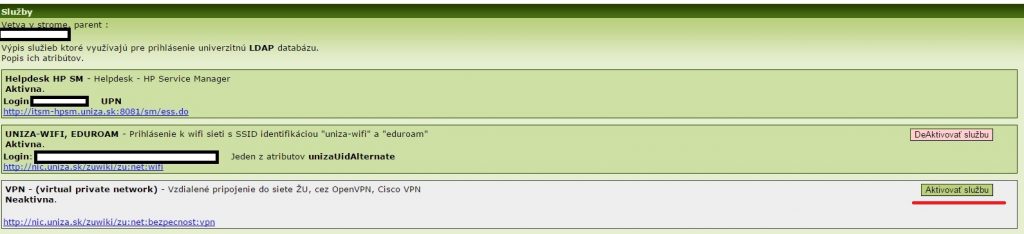
This is off canvas menu widget area. To enable it add some widgets into Appearance – Widgets – Menu Section, and go to Customizer – Main menu to set the icon position.